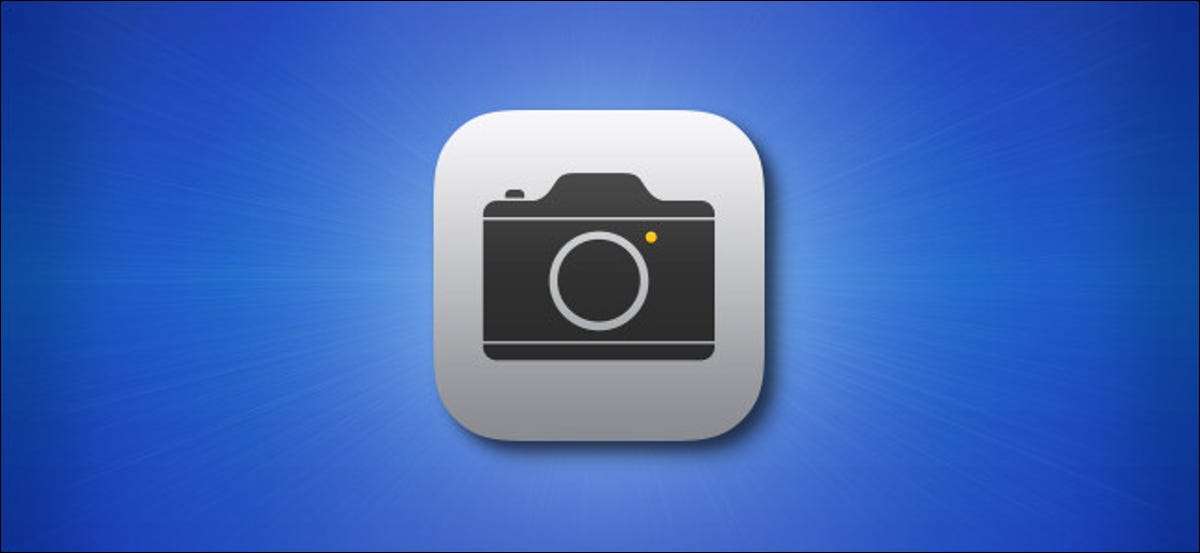
Nếu bạn cần nhanh chóng chụp ảnh hoặc video trên iPhone, bạn có thể vuốt vào Máy ảnh ứng dụng. [số 8] trong một jiffy mà không cần mở khóa điện thoại của bạn. Đây là cách để làm điều đó.
Đầu tiên, đánh thức iPhone của bạn. Đặt ngón tay của bạn ở bất cứ đâu trên màn hình khóa và vuốt nó sang bên trái cho đến khi ứng dụng camera xuất hiện. (Tuy nhiên, bạn không thể vuốt vào một thông báo. Điều đó sẽ tiết lộ các tùy chọn cho thông báo thay vì mở ứng dụng camera.)
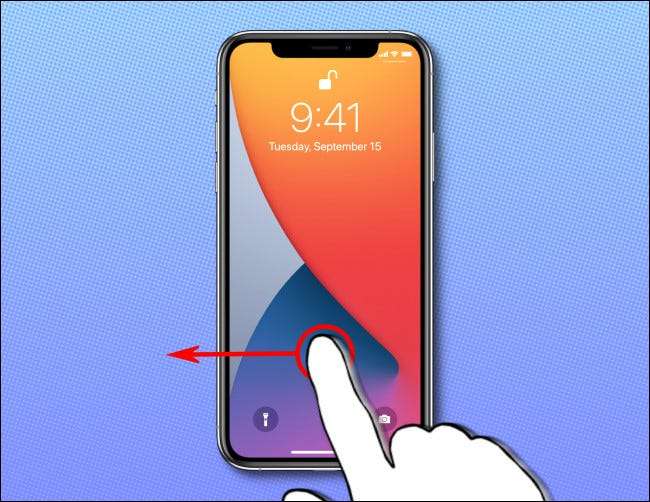
Với ứng dụng camera trên màn hình, bạn có thể chụp ảnh hoặc video như bình thường, và chúng sẽ tự động được lưu vào thư viện ảnh của bạn. Bạn thậm chí có thể sử dụng các nút âm lượng để kích hoạt màn trập nếu bạn muốn.
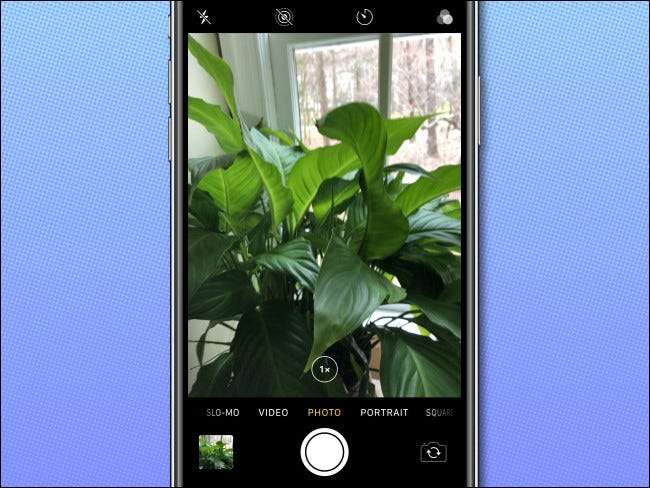
Để thoát chế độ camera, nhấn nút trên cùng (cho iPhone có nút tại nhà) hoặc nút bên cạnh (đối với iPhone không có nút tại nhà) để tắt màn hình của bạn. Nhưng đừng lo lắng, những bức ảnh bạn đã thực hiện vẫn sẽ được cứu.
Một cách khác cho iPhone không có nút nhà
Nếu bạn có iPhone không có nút home (một trong đó sử dụng ID khuôn mặt [số 8] ), Bạn có thể nhận thấy rằng có một biểu tượng máy ảnh nhỏ ở góc dưới bên phải của màn hình khóa của bạn.

Bạn cũng có thể sử dụng nút này để khởi chạy ứng dụng máy ảnh với một máy ép dài: chỉ cần đặt ngón tay lên biểu tượng máy ảnh một lát. Khi bạn nâng ngón tay, ứng dụng máy ảnh sẽ khởi chạy.
Khi bạn hoàn tất, nhấn nút bên cạnh và các ảnh và video bạn đã chụp sẽ được lưu tự động.
Mọi người có thể nhìn thấy ảnh của tôi trong khi iPhone bị khóa?
Trong khi iPhone của bạn bị khóa, bạn không thể truy cập các ảnh hiện có được lưu trữ trên thiết bị của mình thông qua ứng dụng camera. Nhưng bất kỳ hình ảnh hoặc video nào bạn chụp trong khi điện thoại của bạn bị khóa sẽ được hiển thị tạm thời (nếu bạn chạm vào hình thu nhỏ ở góc dưới bên trái của ứng dụng camera) cho đến khi bạn thoát khỏi ứng dụng camera hoặc khóa iPhone một lần nữa.
Nói phô mai!
CÓ LIÊN QUAN: Cách sử dụng ứng dụng Camera iPhone: Hướng dẫn cuối cùng [số 8]






